Notes
L’accès à cette page nécessite une autorisation. Vous pouvez essayer de vous connecter ou de modifier des répertoires.
L’accès à cette page nécessite une autorisation. Vous pouvez essayer de modifier des répertoires.
GitHub Copilot, GitHub Copilot Chat et IntelliCode activent le développement assisté par l’IA dans Visual Studio, ce qui vous permet d’être plus productif et efficace lors de l’écriture de code.
Dans cet article, vous allez découvrir comment Visual Studio IntelliCode améliore le développement de logiciels à l’aide de l’intelligence artificielle, par exemple en fournissant des autocompletions de code prenant en charge le contexte, notamment des saisies semi-automatiques en ligne entière dans du texte gris. IntelliCode est inclus par défaut dans la plupart des charges de travail Visual Studio et est disponible via le programme d’installation de Visual Studio. Cette fonctionnalité prédit la méthode ou la propriété la plus probable pour le développeur à utiliser au lieu d’une liste alphabétique. Il utilise le contexte et les modèles de code actuels du développeur pour fournir cette liste dynamique.
En plus de fournir des suggestions de membre, IntelliCode fournit également la complétion d'arguments. Cette fonctionnalité met en avant les noms d’arguments les plus probables que vous utiliserez lorsque vous appelez une méthode et place ces suggestions en haut de la liste de complétion. La liste des complétions apparaît quand vous commencez à taper dans les parenthèses ou que vous appuyez sur Ctrl+Barre d’espace.
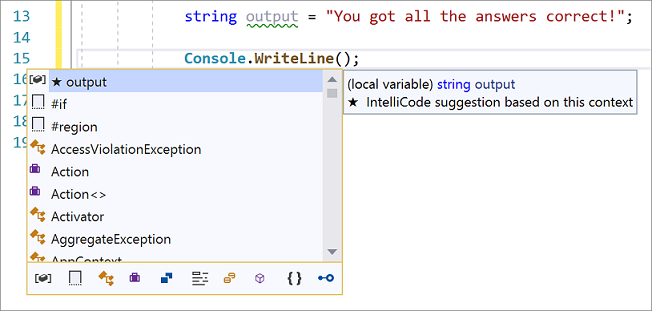
IntelliCode effectue le suivi local de vos modifications, détecte quand vous effectuez une action répétitive et propose des suggestions d’appliquer cette même action à d’autres emplacements similaires (C# uniquement).
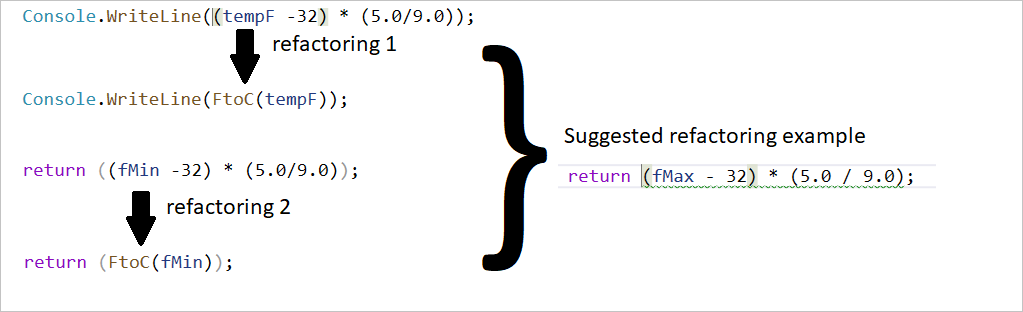
Autocompletions de code prenant en compte le contexte
IntelliCode fournit IntelliSense assisté par l’IA pour plusieurs langages. Les suggestions IntelliCode apparaissent en haut de la liste de complétion avec une icône en étoile en regard de celles-ci :
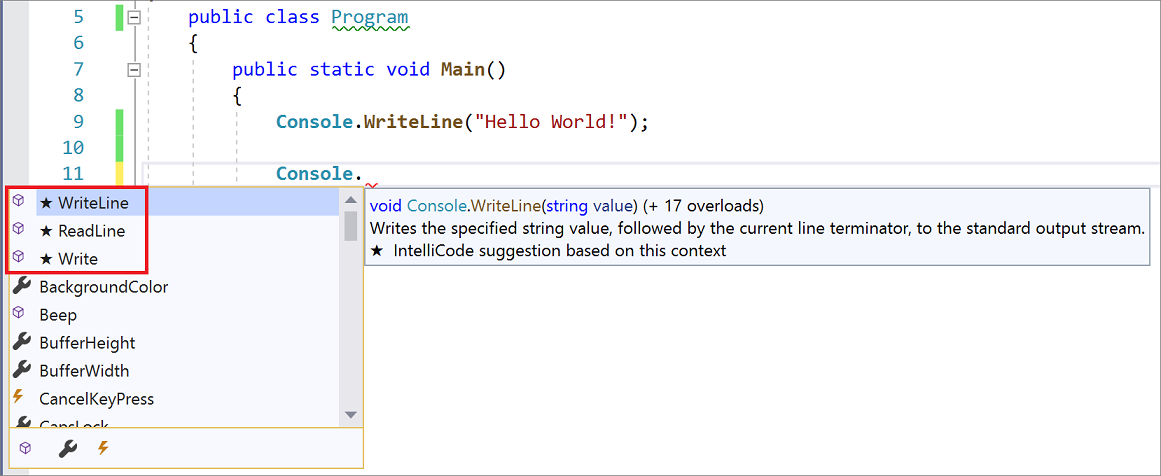
La liste de complétion suggère l’API la plus probablement appropriée à utiliser par un développeur plutôt que de présenter une simple liste alphabétique d’éléments. Pour fournir cette liste dynamique, IntelliCode utilise le contexte et les modèles de code actuels du développeur en fonction de milliers de projets open source hautement notés sur GitHub. Les résultats forment un modèle qui prédit les appels d’API les plus probables et les plus pertinents.
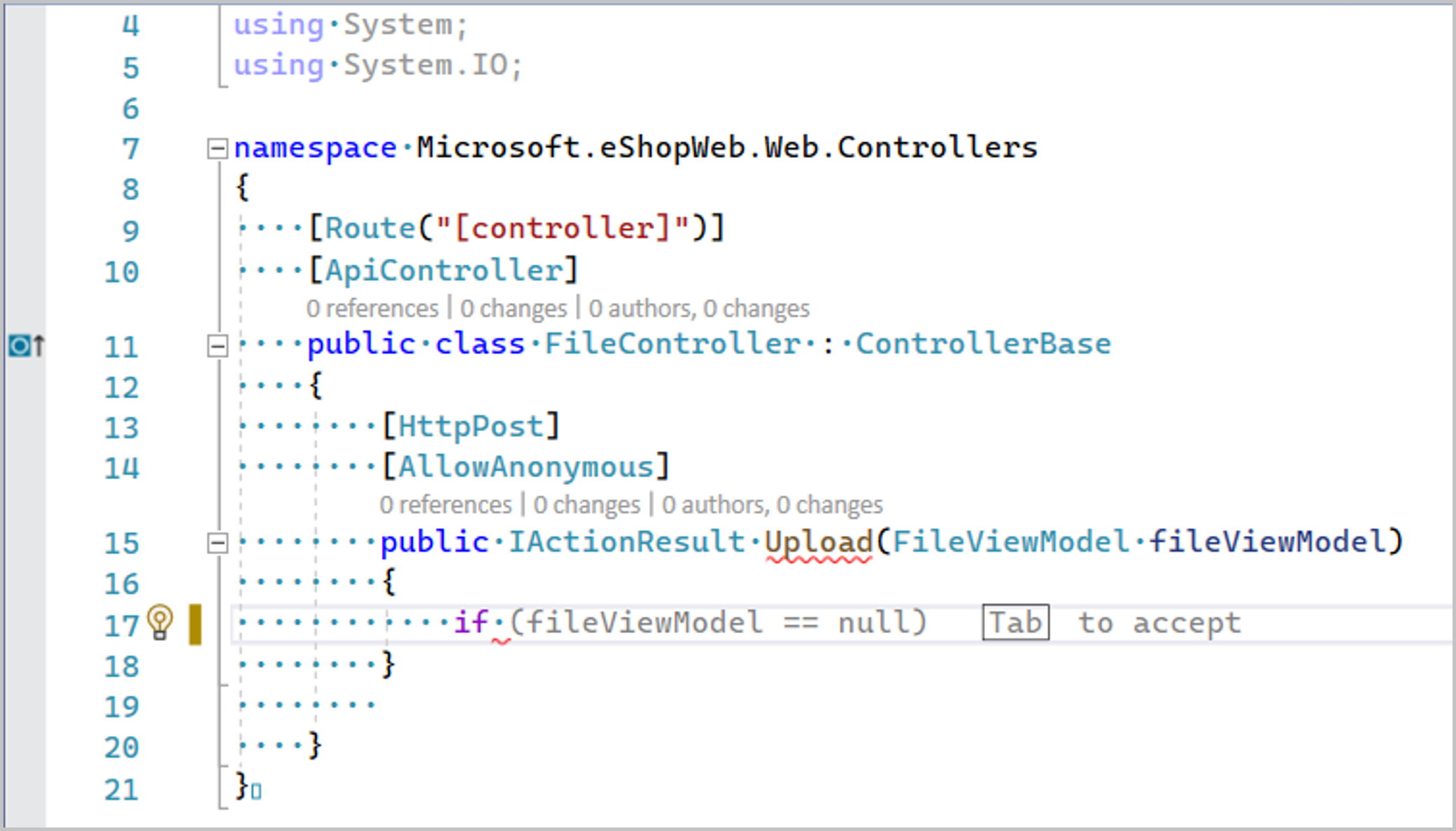
Les développeurs C# dans Visual Studio 2022 et versions ultérieures bénéficient également des autocompletions en ligne entière, qui prédisent le prochain segment de votre code en fonction de votre code actuel jusqu’à présent, et le présentent comme une prédiction inline.
Remarque
Certaines fonctionnalités d’IntelliCode sont toujours en préversion, ce qui signifie qu’il n’existe aucune garantie de prise en charge future. Les fonctionnalités en préversion sont désactivées par défaut. Pour activer ou désactiver les fonctionnalités en préversion d’IntelliCode, choisissezOptions>d’outils>IntelliCode. Sous Fonctionnalités en préversion, choisissez Activer, Désactiver ou Par défaut pour configurer chaque fonctionnalité.
Installer IntelliCode pour Visual Studio
- Téléchargez Visual Studio version 16.4 ou ultérieure.
- Installez une charge de travail prise en charge, telle que le développement de bureau .NET. Visual Studio IntelliCode est installé par défaut.
Pour désactiver les recommandations IntelliSense en vedette, désactivez l’extension en choisissant Extensionsgérer les extensions> dans le menu, recherchez et sélectionnez l’extension IntelliCode, puis cliquez sur Désactiver.
Langues et charges de travail prises en charge
Les langages pris en charge pour les achèvements IntelliSense assistés par l’IA sont les suivants :
- C#
- XAML
- C++
- JavaScript et TypeScript, qui nécessitent TypeScript 3.4.2 ou version ultérieure
- Visual Basic
IntelliCode est inclus dans Visual Studio 2019 version 16.4 dans le cadre de l’une des charges de travail suivantes :
- Développement Azure
- Développement .NET Desktop
- Développement mobile en .NET
- Développement de jeux avec Unity
- Développement multiplateforme .NET Core
- ASP.NET et développement web
- Développement d’extension Visual Studio
- Développement pour la plateforme Windows universelle
- Développement Office/SharePoint
- Développement de bureau avec C++
- Développement de jeux avec C++
- Développement mobile avec C++
- Développement Linux avec C++
Saisies semi-automatiques d’équipe
Les versions précédentes d’IntelliCode ont fourni un moyen d’entraîner un modèle sur votre code, en fournissant des complétions de méthodes triées pour les infrastructures, bibliothèques et autres projets d’API spécifiques à l’équipe. Cette fonctionnalité a été remplacée par un modèle Deep Learning qui s’exécute sur votre machine et est disponible gratuitement pour les utilisateurs C#. Consultez Passage des modèles personnalisés de complétion d'équipe IntelliCode au deep learning. IntelliCode est gratuit pour tous les utilisateurs de Visual Studio.
Si vous êtes un utilisateur C++, vous pouvez vous abonner à GitHub Copilot pour le développement de code assisté par l’IA. GitHub Copilot et Visual Studio IntelliSense fonctionnent ensemble pour améliorer les complétions de code. Voir La liste IntelliSense de Visual Studio peut désormais diriger les complétions de code de GitHub Copilot. GitHub Copilot nécessite un abonnement, mais vous pouvez l’évaluer avec un essai gratuit.
Résoudre les erreurs IntelliCode dans Visual Studio
Si vous ne voyez aucune suggestion IntelliCode, vous pouvez avoir installé des extensions qui substituent l’interface utilisateur IntelliSense. Ces extensions peuvent empêcher l’affichage des suggestions IntelliCode « en vedette » en haut de la liste. Vous pouvez vérifier si une extension provoque ce comportement en les désactivant, puis réessayez d’IntelliSense. Si l’extension prend en charge cette option, vous pouvez aussi désactiver ses fonctionnalités de complétion automatique.
Si la désactivation des extensions qui remplacent l’interface utilisateur IntelliSense ne résout pas le problème pour vous, signalez-la à l’aide de la fonctionnalité Rapport visual Studio un problème et mentionnez IntelliCode dans votre rapport.
Télémétrie
IntelliCode capture certaines données d’utilisation et de création de rapports d’erreurs anonymes pour améliorer le produit. Aucun code défini par l’utilisateur n’est envoyé à Microsoft, mais nous collectons des informations sur votre utilisation des résultats IntelliCode. Pour les suggestions de modèle de base, qui sont des types et des membres open source ou .NET, nous capturons si vous avez sélectionné une suggestion IntelliCode et journalisons le nom de la suggestion. Microsoft utilise les données pour surveiller la qualité du modèle de base. Pour les modèles personnalisés, nous capturez si vous avez sélectionné une suggestion IntelliCode, mais ne journalisez pas les noms de vos types ou méthodes définis par l’utilisateur.
Pour désactiver la collecte de données pour IntelliCode, désactivez le programme d’amélioration de l’expérience Visual Studio. Dans la barre de menus, sélectionnez Aide>Confidentialité>Paramètres de confidentialité. Dans la boîte de dialogue Programme d’amélioration de l’expérience Visual Studio , sélectionnez Non, je n’aimerais pas participer , puis sélectionner OK.